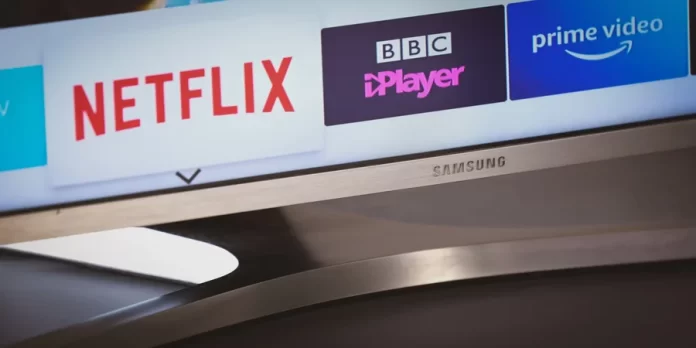Samsung is een groot Zuid-Koreaans bedrijf dat een breed scala aan elektronica produceert. Een van de populairste categorieën apparaten die het bedrijf produceert zijn televisies. Een van de functies van Samsung TV’s is de mogelijkheid om video van meerdere bronnen op één scherm te bekijken; op sommige TV’s kunnen er tot 5 schermen zijn.
Maar hoewel Samsung Electronics betrouwbare TV’s produceert, kunnen gebruikers soms problemen ondervinden bij het gebruik van het toestel. Een van die problemen is een probleem met het geluid. In de meeste gevallen kan dit eenvoudigweg worden veroorzaakt door storingen of een slechte verbinding, maar het kan ook het gevolg zijn van een hardwarefout. Dit is wat geluidsproblemen kunnen zijn met multiviewers.
Hoe geluidsproblemen op te lossen in Samsung TV Multi-View
Samsung Multiviewer is een functie waarmee u meerdere dingen tegelijk kunt bekijken. U kunt het tv-scherm splitsen en inhoud van verschillende bronnen bekijken, zoals Blu-ray, tv-tuner, app, smartphone, gameconsole en live streaming. De Multiview-functie wordt meestal gebruikt bij het bekijken van meerdere dingen of het spiegelen van je telefoon, zodat je niet wordt afgeleid.
Ik neem aan dat je geluidsproblemen hebt, specifiek bij het bekijken van meerdere schermen. Je moet weten dat Samsung je toestaat om het geluid uitgebreid te regelen bij multi-viewing. U kunt bijvoorbeeld geluidsluisteropties als deze krijgen.
- Luister naar het geluid van een scherm
- Luister tegelijkertijd naar het geluid van twee schermen
- wanneer u tegelijkertijd luistert, kunt u het geluidsniveau van elk scherm aanpassen
- kunt u het geluid via Bluetooth naar een extern apparaat sturen.
Ik neem aan dat je een probleem hebt met de geluidsweergave wanneer Multi View is ingeschakeld.
Ik zet de Multi View aan; de soundbar gaat uit.
Wanneer u de multiviewer op uw Samsung TV inschakelt, wordt het geluid niet naar een extern apparaat uitgevoerd.
De reden is eenvoudig: als u geluidsuitvoer naar een extern geluidsapparaat inschakelt, gaat het geluid door de TV zonder door de digitale geluidsprocessor te worden verwerkt, het gaat op doorreis en de processor verwerkt het geluid in de soundbar. U kunt geluid tegelijkertijd uitvoeren vanaf verschillende schermen als u de functie Multi View inschakelt. De twee geluidsstromen moeten worden samengevoegd tot één en hun volume moet worden aangepast. De geluidsprocessor in de TV doet dit, maar na verwerking wordt het geluid alleen naar de TV-luidsprekers uitgevoerd. Als u de modus Q-Symphony hebt, werkt deze niet als u Multi-View inschakelt.
Maakt u zich geen zorgen; wanneer u de Multi-View uitschakelt, wordt het geluid naar de soundbar uitgevoerd.
Natuurlijk gebruiken mensen de tv voor entertainment, ontspanning na een zware dag of het zoeken naar spannende en waardevolle informatie, dus u wilt altijd dat uw tv goed werkt. U kunt uw vrije tijd interessanter maken als u weet hoe u de Multi View-functie op uw Samsung Smart TV moet gebruiken. Als je problemen hebt met het geluid wanneer je de Multi View functie op je Samsung TV gebruikt, kan iets anders de oorzaak zijn. U kunt het probleem meestal oplossen; er zijn twee stappen: basis en geavanceerd.
Hoe te beginnen met basis probleemoplossing
Hier volgen een paar stappen om de oorzaak van het ontbrekende geluid te controleren; meestal is de oorzaak relatief triviaal of vrij ingewikkeld en zal het enige moeite kosten om het probleem op te lossen.
De dempingsstatus controleren
Aangezien het probleem vaak op de eenvoudigste manier kan worden opgelost, moet u hiermee beginnen. Als de TV een beeld op het scherm heeft maar geen geluid, kan dit worden veroorzaakt door de mute-functie; misschien drukt u op de mute-knop op de afstandsbediening. Om dit te verhelpen, neemt u de afstandsbediening en zet u de TV uit. Om dit te doen, drukt u nogmaals op de “Mute”-knop. U zou het geluid per ongeluk kunnen dempen en het niet merken.
Controleer de huidige instelling van de audio-uitgang.
Daarna moet u controleren welke instellingen voor de audio-uitgang op uw Samsung TV zijn ingesteld. De audio-uitgang kan zijn ingesteld op een externe uitgang. Eenvoudig gezegd kan het geluid worden uitgevoerd naar een externe luidspreker, in welk geval de tv-luidsprekers worden gedempt; u hebt bijvoorbeeld geluidsuitvoer naar de soundbar ingeschakeld, maar het geluid op de soundbar is gedempt.
Controleer of er een headset is aangesloten.
Soms wordt het probleem veroorzaakt door een aangesloten koptelefoon die je over het hoofd hebt gezien. Vaak gebruiken gamers een bedrade koptelefoon die is aangesloten op de audio-uitgangsaansluiting. Recente tv-modellen hebben echter geen fysieke hoofdtelefoonaansluiting.
Televisies en andere apparaten maken het zo dat wanneer een koptelefoon wordt aangesloten, het geluid automatisch wordt gedempt in de luidsprekers van de TV. De 3,5 mm hoofdtelefoonpoort heeft een contact dat opengaat wanneer u hem aansluit. U moet daarom de hoofdtelefoonpoort controleren op verstopping of storing. Dit is zeldzaam, maar het gebeurt als u vaak een bedrade hoofdtelefoon gebruikt. Dit geldt meer voor oudere tv-modellen.
Controleer alle fysieke verbindingen.
Als u de bovenstaande stappen hebt geprobeerd en er verschijnt nog steeds geen geluid, moet u alle fysieke verbindingen tussen de TV en aanverwante apparatuur controleren. Het zal nuttig zijn om ervoor te zorgen dat alle aansluitingen op de juiste poorten zijn aangesloten.
Hoe beginnen met geavanceerde probleemoplossing
Als bovenstaande methoden niet helpen en het geluidsprobleem aanhoudt, moet u ingewikkelder methoden gebruiken.
Haal de stekker uit de Samsung TV
Het eerste wat u moet doen is het besturingssysteem vooraf laden. Hiervoor moet u de Samsung TV uitschakelen en de stekker eruit trekken. Daarna moet u wachten tot de lading in de condensatoren of het geheugen wegvalt. Vervolgens sluit u de tv weer aan op het lichtnet en zet u hem weer aan. Deze methode wordt vaak gebruikt voor verschillende soorten apparatuur, omdat het uit- en weer inschakelen van de tv vaak problemen van voorbijgaande of kortstondige aard verhelpt die anders moeilijk te ontdekken zijn.
Voer de ingebouwde geluidsdiagnosetest uit.
De laatste methode is het uitvoeren van de ingebouwde geluidsdiagnosetest in het ondersteuningsmenu van uw Samsung TV. Afhankelijk van uw Samsung TV model, kan deze test verschillend zijn in de menustructuur. U moet dus op de toets “Menu” op de afstandsbediening drukken en vervolgens op het menu “Ondersteuning” tikken. Vervolgens moet u op “Zelfdiagnose” en “Geluidstest” tikken. U zult een deuntje horen uit de ingebouwde luidsprekers die door de TV worden afgespeeld. Als er geluid is, dan ligt het geluidsprobleem niet bij de onderdelen van de TV. Als er geen geluid is, ligt het probleem waarschijnlijk in het geluidscircuit van de TV of in de beschadigde ingebouwde luidsprekers.
Als vuistregel geldt dat veel storingen geen storing zijn, maar een begrijpelijke oorzaak kunnen hebben. U kijkt bijvoorbeeld naar een televisieprogramma op de kabel en plotseling is er geen geluid meer. Haast u niet om te rennen en aan snoeren te trekken; schakel de TV naar een ander kanaal; misschien was er op het kanaal waar u naar kijkt een technische storing en wordt het geluid niet doorgegeven.